WIN7游戏中的简单错误解决
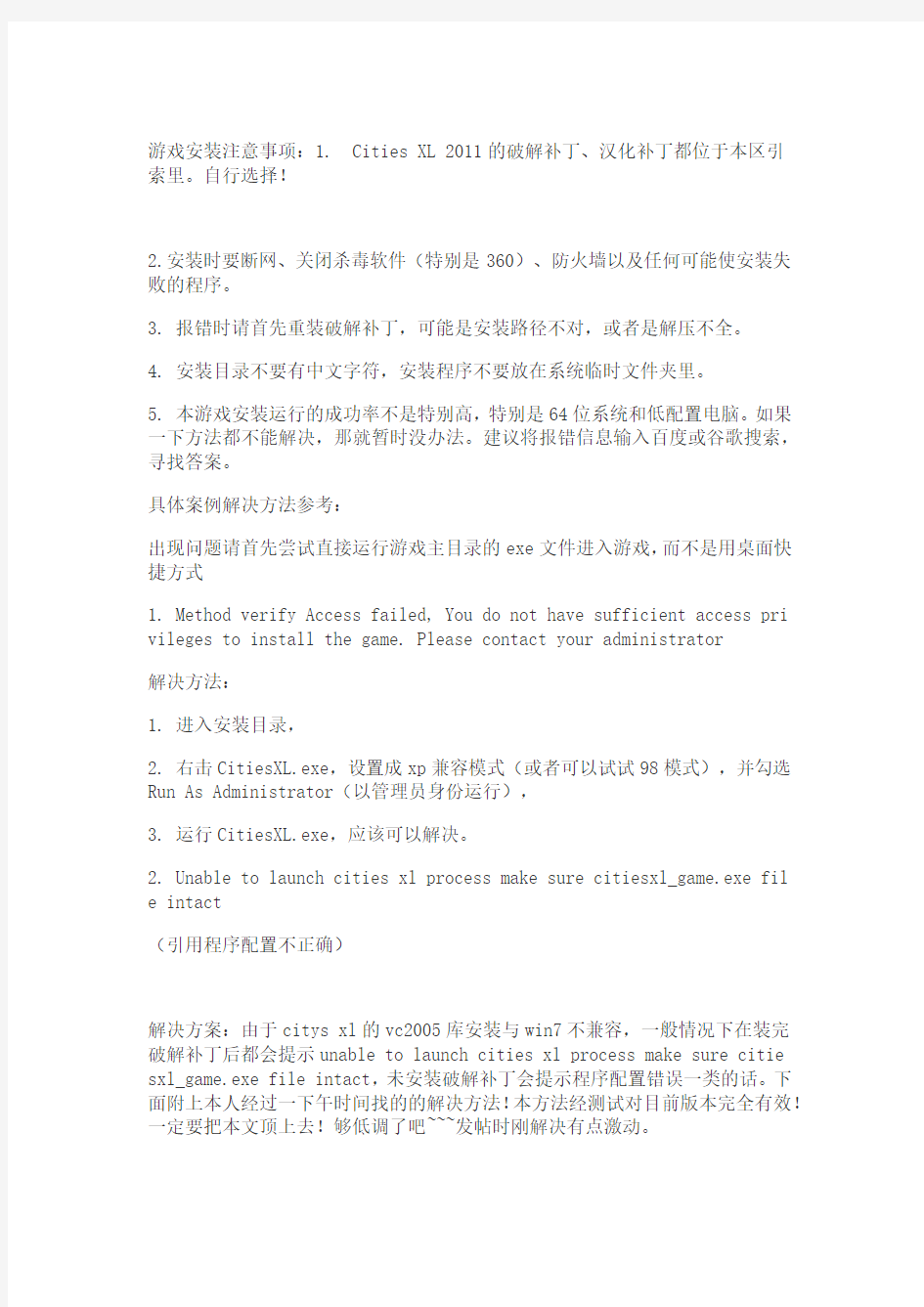

游戏安装注意事项:1. Cities XL 2011的破解补丁、汉化补丁都位于本区引
索里。自行选择!
2.安装时要断网、关闭杀毒软件(特别是360)、防火墙以及任何可能使安装失败的程序。
3. 报错时请首先重装破解补丁,可能是安装路径不对,或者是解压不全。
4. 安装目录不要有中文字符,安装程序不要放在系统临时文件夹里。
5. 本游戏安装运行的成功率不是特别高,特别是64位系统和低配置电脑。如果一下方法都不能解决,那就暂时没办法。建议将报错信息输入百度或谷歌搜索,寻找答案。
具体案例解决方法参考:
出现问题请首先尝试直接运行游戏主目录的exe文件进入游戏,而不是用桌面快捷方式
1. Method verify Access failed, You do not have sufficient access pri vileges to install the game. Please contact your administrator
解决方法:
1. 进入安装目录,
2. 右击CitiesXL.exe,设置成xp兼容模式(或者可以试试98模式),并勾选Run As Administrator(以管理员身份运行),
3. 运行CitiesXL.exe,应该可以解决。
2. Unable to launch cities xl process make sure citiesxl_game.exe fil
e intact
(引用程序配置不正确)
解决方案:由于citys xl的vc2005库安装与win7不兼容,一般情况下在装完破解补丁后都会提示unable to launch cities xl process make sure citie sxl_game.exe file intact,未安装破解补丁会提示程序配置错误一类的话。下面附上本人经过一下午时间找的的解决方法!本方法经测试对目前版本完全有效!一定要把本文顶上去!够低调了吧~~~发帖时刚解决有点激动。
诸多游戏如果出现程序配置错误一类提示可效此法,一次即可,不需重复安装。【见上传文件VCREDI1/2】
3. 游戏删除以后无法重装:
解决方法:
删除注册表里的Focus Home Interactive子目录
4.缺少regex2.dll:
解决方法:见附件regex2(by leonxes)》》缺少dll文件请百度搜索,然后下载下来,放到游戏主目录。如果不行,安装DX9《《5. 安装完成后,还需要激活码:
2011 安装完成后,有个破解文件Crack(是一个文件夹),解压后110M,这个文件夹里一共3个文件
1,PAKS(是一个文件夹),把这个里面的东西,复制到你的游戏安装目录下的PAKS文件夹,切记是把文件里的 all_png.pak 复制过去,不是整个文件夹,否则无法进游戏的。
2,CitiesXL_2011.exe 把这个复制到游戏安装目录里,替换原有的执行文件,切忌备份源文件。
3,rld.dll ,把这个文件复制到游戏安装目录里,这个文件被认为是病毒恶意程序,如果被杀毒软件杀了,你就无法玩了,很多人没看到这个文件。
首次进入游戏,要稍微等一下,别以为死机了......
我也是折腾了很久才搞懂,原来我的那个文件被杀毒软件干掉了
6. 点击运行没反应
1"CRACK安装不正确或者是注册表问题)(注:请不要在游戏目录内保留源文件,切忌要从游戏目录中移除,不然会出现此问题)(还有种说法是说在出现PLAY 界面时候马上点PLAY可以进去)
【注册表自行下载】
2因应用程序配置不正确,应用程序未能启动。重新安装应用程序可能会纠正这个问题,请不要跳过游戏前面的组建安装,在不行装visual c++2005 试试看吧!
3双击游戏提示无法定位入口于SCSLIB.DLL上,这个问题有三种解决办法自己看
1:装上最新的DX9.0
2:SCS目录下DLL下载(出现无法定位程序输入点的进)自己看
主目录下的DLL都在这里
缺哪个丢哪个进SCS文件夹
例如:E:\Program Files\Electronic Arts\SimCity Societies【见附件SimCi ty Societies.rar】
注:若把DLL文件丢进去了还不能进入游戏(免CD,VC++2008,VC++2005,注册表是否安装)
7. 应用程序配置不正确
“失败的运行经历:安装完成后,运行SimCity? Societies或SimCity? Socie ties Destinations都不成功,显示的错误信息是“……应用程序配置不正确……”。
成功的运行经验:我发现iso文件的根目录下有两个文件dotnetfx.exe和vcre dist_x86.exe,通过搜索得知前者是安装.net framework 2.0的,后者是安装C ++2005的。前者我以前安装过,就只安装了后者,再次运行游戏,计算机自动重启。重启后运行游戏,成功。”
8. 配置不正确,无法启动
关于游戏启动提示“配置不正确,无法启动“的解决方案!(by wangjian747)关于游戏启动提示“配置不正确,无法启动“的完美解决方案!
不知道碰到次问题的人多不,至少我碰到了,郁闷了我很多天,各方面查找,知道了原因是没有正确安装VC2005,可不知道有没有人又碰到了VC2005安装过程出问题,或无法安装的呢?又经过努力查找,后发现,一个简单的方法!!!
下载DX9.0C正式版,安装完成,从启电脑,就可以运行游戏了,此方法只能针对点运行出现”配置不正确,无法启动“的情况!大家有此情况的可以试试,至少我只这么弄解决了,因为我单独装VC2005怎么都装不了!
9. 内存不能为written
解决方法:
1. 请确认破解补丁安装正确(“将Crack目录下的免DVD补丁复制到游戏安装目录Program Files\Focus Home Interactive\Cities XL 2011下)
2. 关闭杀毒软件、防火墙等。
3. 安装系统更新。如果不行,下载最新DX9.0C正式版。
4. 如果你装了插件,可能是插件冲突导致,卸载所有paks里的patch文件
5. 如果还是不行,电驴上的硬盘版可能有这个问题,请在置顶下载帖子B下载光盘版游戏试试
安了升级安了破解安了汉化后出现问题原本我以为是内存的问题
另外一个文件复制到主目录下的paks文件夹内
(游戏默认路径为X:\Program Files\Monte Cristo\Cities XL)
10. 游戏无反应可试试把CitiesXL_2011.exe改成CitiesXL_game.exe
11. 汉化无效:
看下pak文件夹下有没有l10n_chs.pak
没的话就是没装好
12:【CitiesXL Game Application已停止工作】解决方案《原创/无引入》——测试有效!
因众多网友问题汇总CitiesXL Game Application已停止工作成为众多win7、V ista用户兼容问题,现在本人3dm论坛首发解决方案
用户先把原有游戏卸载,然后把UAC和所有杀毒防火墙全部关闭【重点:360杀毒、卫士及其他】,关闭了以后重启电脑重装游戏可以运行!【UAC的关闭与启动请自行百度搜索】
(注意UAC关闭以后不要打开任何网页即上网软件,否则有风险伤害电脑!重新安装后测试游戏,可以运行后恢复UAC启动!)
VCREDI~3.part1.rar
VCREDI~3.part2.rar
SimCity Societies.rar
.7z:免安装版,下载下来解压即可玩,如果有注册游戏选项的,先点击游戏注册,再点开始游戏即可。
.exe:硬盘版,点击安装即可游戏。
★游戏常见问题集锦 FAQ★
游戏运行环境大全:https://www.360docs.net/doc/9c17815503.html,//s/yxk/index.html
1、运行时提示“d3dx_xx.dll 文件缺失”、“丢失 xinput1_3.dll”等问题。这种情况是没有安装 DirectX所致。
Windows XP:https://www.360docs.net/doc/9c17815503.html,//patch/6963.html
Win 7:https://www.360docs.net/doc/9c17815503.html,//patch/4876.html
2、提示“没有找到MSVCP100.DLL问题”
解决办法:
安装VC2010运行库:https://www.360docs.net/doc/9c17815503.html,//patch/6012.html
3、提示“缺少PhysXLoader.dll等错误”
解决办法:
如果你是N卡且支持PhysX,下载最新显卡驱动就可以了
N卡PhysX物理加速驱动 9.10.0513最新版:https://www.360docs.net/doc/9c17815503.html,/patch/6970. html
如果不支持PhysX,下载此PhysX驱动强行安装:https://www.360docs.net/doc/9c17815503.html,/patch/4 882.html
4、提示“应用程序错误,内存不能为written或read”或者“应用程序正常初始化(0xc0000135)失败”
解决办法:
Microsoft .NETFramework 3.5:https://www.360docs.net/doc/9c17815503.html,/patch/6954.html
5、提示“没有找到xlive.dll”
解决办法:
Games for Windows - LIVE 3.3 :https://www.360docs.net/doc/9c17815503.html,//patch/7018.html
6、提示“缺少openal32.dll”这是因为一个安装部分游戏中需要的音效插件,只需要下载这个插件就可以了。
解决办法:
OpenAL :https://www.360docs.net/doc/9c17815503.html,//patch/4871.html
7、提示“应用程序配置不正确,应用程序未启动”
解决办法:
确保游戏目录用全英文。(如D:\);
电脑配置不够,请升级配置。
8、提示“应用程序正常初始化(0xc0150002)失败”
解决办法:
安装VC2010运行库:https://www.360docs.net/doc/9c17815503.html,//patch/6012.html
9、繁体/日文游戏乱码。
简体操作系统中出现繁体中文/日文游戏乱码的问题解决方法:
(1)下载微软程序:AppLocale
(2)或者去下载一个游戏乱码修正大师。
10、游戏提示需要“注册码”的问题
本站的游戏一般是硬盘破解版,无需注册码,大部分游戏不需要序列号,当你进游戏时遇到让你输入序列号的界面,直接点“跳过”即可!!!
如果实在是要注册码,请先点击"游戏注册按钮",再看游戏的 "特别说明"部分,那里会有你想要的。
11、游戏存档问题
这个主要来自以下几个问题:
1、找到游戏的安装目录或默认存储目录,然后自己在游戏目录下创立一个“sa ve”,部分游戏能这样解决,
2 游戏本身规则设置问题,我不想在这讨论随时存档和定点存档的差别,但有的游戏是采用定点存档的方式,即需要在固定储存点里面才可以存档,或剧情进入到某个章节才可以的。这时不用着急,找到储存点再存档。
3 游戏软件程序BUG的问题,这个需要找相应补丁了。
4 最容易忽略的,硬盘空间不足或写保护文件问题。特别是部分直接从光盘拷贝的游戏,可能原来存档默认已经写保护了,所以无法覆盖改写。文件—》属性,把写保护去掉即可。
显示问题
相信不少用户的笔记本都在用Windows7操作系统了,虽然界面豪华漂亮,但包括笔者在内的不少用户总埋怨,在玩游戏时,游戏画面只能在屏幕中间显示,两边是黑色的,游戏无法以全屏模式显示,其实只要简单的设置即可解决问题。
方法 01:通用解决方案
在开始运行搜索框输入regedit打开注册表编辑器,进入HKEY_LOCAL_MA CHINE/SYSTEM/ControlSet001/Control/GraphicsDrivers/Configuration,然后右键点击Configuration,选择查找,输入Scaling,在右框内即可看到scalin g,右键scaling选择修改,将数值改为3即可,原值为4
修改注册表
方法 02:ATI显卡解决方案
如果笔记本采用ATI显卡,可以进入ATI驱动控制中心,展开“笔记本面板属性”项目,点击“属性”图标后,在“面板设置”下选择“调整影像比例-整个面板大小即可。
修改ATI显卡属性
方法 03:NVIDIA显卡解决方案
对于NVIDIA显卡的笔记本,进入NVIDIA控制面板后,展开“显示”项目,单击“更改平板显示器缩放”设置项,然后选择“使用NVIDIA缩放功能”,最后点击“确定”按钮。
修改NVIDIA显卡属性
NVIDIA 驱动程序下载
https://www.360docs.net/doc/9c17815503.html,/Download/index.aspx?lang=cn
方法 04:Intel显卡解决方案
对于上网本来说,如果采用GMA950显卡,只需进入显卡驱动的“显示设置”窗口,然后将“纵横比选项”设置为“全屏(无边框)”就可以。对于采用GMA X 4500显卡的笔记本,进入“图形属性”界面后,点击“显示器”图标,然后在“缩放”下选择“缩放全屏”即可。
设置纵横比
显示器设置
总结:Win7上网本建议手动提高分辨率
由于Windows7与显卡驱动存在兼容问题,这才导致游戏无法全屏显示,但通过以上方法即可解决问题。值得一提的是,对于上网本来说,由于分辨率较低,即便是开启全屏模式后,游戏画面显示不够全,此时建议手动提升显示分辨率来解决问题。
绝对管用!win7添加xp网络下的网络打印机-共享打印机-详细方法+图解
win7共享xp打印机和文件解决方法(图解) 一.win7这边 1.开启的服务 右键点击我的电脑或计算机—管理----服务和应用程序,打开服务 或者用WIN+R打开运行---输入services.msc回车,打开服务设置 将以下服务的[启动类型]选为[自动],并确保[服务状态]为[已启动] Server Workstation Computer Browser DHCP Client Remote Procedure Call Remote Procedure Call (RPC) Locator DNS Client Function Discovery Resource Publication UPnP Device Host SSDP Discovery TIP/IP NetBIOSHelper //这个在xp系统没有开启,win7
共享需要开启 2.添加到相同工作组 在桌面---计算机(右键)---属性 3.开启网络共享和文件共享 位置 更改共享设置 按图上设置
添加文件共享到防火墙例外 允许共享访问 二.xp这边(电脑在远处不好截图) XP系统要共享的打印机和文件设置为共享 1.打开网上邻居属性-本地连接属性-安装-协议-"nwlink ipx/spx/netblos compatible transport protocl" 双击 里面还有个"network monitor driver"也要安装.(自动安装不要安装盘的)
添加协议 -----------------(后面xp共享一般都会设置,大家可参考一下) 2.开始-运行-services.msc- 找到"server"服务,属性启动类型-"自动"-确定,然后在左边点"启动",确定. 3.组策略设置: 开始菜单运行-secpol.msc -安全设置-本地策略 用户权利指派- "拒绝从网络访问这台计算机"属性,删除里面的"所有用户组". 安全选项: 网络访问:不允许SAM 帐户的匿名枚举, 属性给"停用". 网络访问: 不允许 SAM 帐户和共享的匿名枚举,属性给"停用". 网络访问: 本地帐户的共享和安全模型,属性改为"经典 -
游戏不全屏最全解决方法
一、WIN7修改注册表 您好,在开始搜索框输入regedit打开注册表,定位到HKEY_LOCAL_MACHINE------SYSTEM------ControlSet001-------Control-------GraphicsDrivers-------Configuration------ 然后右键点击Configuration,选择查找,输入Scaling,在右框内即可看到scaling,右键scaling选择修改,将数值改为3即可,原值为4,保存即可。 如果感觉手动修改注册表文件较麻烦,可以下载附件中批处理文件,解压后右键点击该文件,选择“以管理员身份运行”自动更改注册表中文件。 提示:修改注册表操作具备一定风险,请您慎重操作,建议您修改前在注册表编辑器选择文件-导出进行备份。 二、针对Nvidia显卡(N卡用户) 有方案解决N卡在Windows7下游戏全屏的问题,具体步骤如下:1.用鼠标右键点击桌面空白位置,在弹出的右键菜单中选择“NVIDIA 控制面板” 2.在“Nvidia控制面板”窗口左侧选择“显示”→“更改平板显示器缩放”,然后在右侧窗口中选择“使用NVIDIA缩放功能”,点击“应用”,“确定” 三、针对AMD ATi显卡(A卡用户) 针对A卡碰到游戏全屏的问题,除了1024×768分辨率外,使用任何分辨率进入游戏全屏模式,屏幕画面两边都出现有黑边,解决方法如下
1.右击点击桌面空白位置,选择ATI驱动程序控制中心,即“Catalyst Control Center” 注意:如果没有该菜单选项,请将ATI显卡驱动更新至最新 2.在“欢迎来到ATI Catalyst Control Center”选择“高级”,然后点击“下一步” 3.在“Catalyst Control Center”窗口选择“桌面&显示器”项,如下图 3.点击窗口左小角电脑标志旁边的黑色下拉三角,选择“配置” 4.在弹出窗口,“缩放选项“显示显示为灰色不可用,如图 此时不要关闭该窗口,在桌面空白位置点击右键,选择“屏幕分辨率”改为为1024*768,点击“确定”,此时“缩放选项”中项即可选择,选择“全屏幕”,然后点击“应用”,“确定”。退出后再将“屏幕分辨率”调为电脑的标准分辨率即可。 四、intel集成显卡客户(XP) 方法一: 1.右键点击桌面空白处选择“图形选项”--“屏面适配”--“缩放全屏”即可 2.若屏面适配中没有“缩放全屏” 3.则将分辨率调低后在右击桌面查看; 方法二: 1.右键点击桌面空白处选择“属性”; 2.选择“设置”选项卡,点击“高级”按钮;
win7局域网共享需要开启的服务项,解决局域网无法共享问题!
UPnP Device Host: 允许 UPnP 设备宿主在此计算机上。如果停止此服务,则所有宿主的 UPnP 设备都将停止工作,并且不能添加其他宿主设备。如果禁用此服务,则任何显式 依赖于它的服务将都无法启动。 TCP/IP NetBIOS Helper: 提供 TCP/IP (NetBT) 服务上的 NetBIOS 和网络上客户端的 NetBIOS 名称解析的支持,从而使用户能够共享文件、打印和登录到网络。如果此服务被停用, 这些功能可能不可用。如果此服务被禁用,任何依赖它的服务将无法启动。 SSDP Discovery: 当发现了使用 SSDP 协议的网络设备和服务,如 UPnP 设备,同时还报告了运行在本地计算机上使用的 SSDP 设备和服务。如果停止此服务,基于 SSDP 的设备将不会被发现。如果禁用此服务,任何依赖此服务的服务都无法正常启动。 Server: 支持此计算机通过网络的文件、打印、和命名管道共享。如果服务停止,这些 功能不可用。如果服务被禁用,任何直接依赖于此服务的服务将无法启动。Network Location Awareness: 当发现了使用 SSDP 协议的网络设备和服务,如 UPnP 设备,同时还报告了运行在本地计算机上使用的 SSDP 设备和服务。如果停止此服务,基于 SSDP 的设备将不会被发现。如果禁用此服务,任何依赖此服务的服务都无法正常启动。 Network Connections: 管理“网络和拨号连接”文件夹中对象,在其中您可以查看局域网和远程连接。 DNS Client: DNS 客户端服务(dnscache)缓存域名系统(DNS)名称并注册该计算机的完整计 算机名称。如果该服务被停止,将继续解析 DNS 名称。然而,将不缓存 DNS 名称的查询结果,且不注册计算机名称。如果该服务被禁用,则任何明确依赖 于它的服务都将无法启动。 Computer Browser: 维护网络上计算机的更新列表,并将列表提供给计算机指定浏览。如果服务停止,列表不会被更新或维护。如果服务被禁用,任何直接依赖于此服务的服务 将无法启动。
游戏怎么全屏
大家的很多手提电脑玩游戏时都无法全屏下面这些方法能帮助大家解决这类问题: 显卡设置问题,推荐2个方法。如果你是n卡直接推荐使用第二种的n卡设置,快捷方便。 一、Windows7下游戏全屏问题通用解决方法(推荐使用): Win键+R键,打开运行窗口,输入regedit 回车,这样就打开了注册表编辑器,然后,定位到以下位置: HKEY_LOCAL_MACHINE\SYSTEM\ControlSet001\Control\GraphicsDrivers\Configuration\ 在Configuration这上面右键,选择查找,输入Scaling,在右框找到scaling,右键scaling修改 将数值改为3即可(原值是4),这种方法基本通杀所有Windows7下游戏的全屏问题。 例如,有的用户找到了: HKEY_LOCAL_MACHINE\SYSTEM\ControlSet001\Control\GraphicsDrivers\Configuration\ BNQ7820G5904027026_14_07D9_0D^982BE6B19D3412E0FED7CFC9082CBA39\00\00\Scali ng 把此处的Scaling数值改为3即可,在这个例子中,BNQ7820G5904027026_14_07D9_0D^982BE6B19D3412E0FED7CFC9082CBA39 注意,这段数值由于显示设备的不同而改变,以大家自己搜索到的键值为准!! 二、Nvidia显卡(N卡用户) 有方案解决N卡在Windows7下(xp也一样的)游戏全屏的问题,具体步骤如下: 1、选择“NVIDIA控制面板” 2、在左侧选择“显示”——“更改平板显示器缩放” 3、选中“使用NVIDIA缩放功能” 这样设置好之后再去玩游戏试试,就基本能解决游戏全屏的问题了。 三、AMD A Ti显卡(A卡用户) 超多的A卡用户也碰到游戏全屏的问题,除了1024×768分辨率外,使用任何分辨率进入游戏全屏模式,屏幕画面两边都出现有黑边,解决方法如下: 首先确保自己使用了最新的显卡驱动,进入显卡设置中心,选择“配置”选项,然后点击“属性”按钮,将“缩放选项”下的“保持纵横比”改为“全屏幕”,点击“确定”按钮后,再次进入屏幕分辨率设置界面,将分辨率设置为您屏幕的正常分辨率(例如1366×768或者1440*900等)
孩子沉迷网络游戏的原因及解决方法
孩子沉迷网络游戏的原因及解决方法 当代社会网络技术迅猛发展,电子科技无所不在,当很多家长还在猛烈讨伐网络对于孩子的毒害的时候,当家长们还在研究怎样去将自己的孩子从网络的苦海中拉回来的时候,网络又无法避免的进入到我们生活、工作和study中,因此,我们为什么不可以换一种思维模式,去思考一下,既然网络是无法避免的,必须要面对的,那么我们该如何预防孩子沉迷网络游戏?其实网络并不可怕,只要我们弄清楚孩子沉迷网络游戏的原因,然后有目的的寻求解决的办法。 一、孩子沉迷网络游戏的原因 1、主要是由于孩子接受新事物比我们快,比家长更想弄明白电脑这个
东西 在我们还不懂电脑也无法指导孩子时,孩子在电脑上只能玩网络游戏,而玩网络游戏是很容易上隐的,(就是家长也会很快上隐的).在孩子探索新事物最需要帮助的时候,我们给孩子的不是帮助却是禁止和喝斥,而处在青春期的孩子是很容易产生逆反心理的,所以作为家长我们更应该了解网络,让孩子了解网络,正确利用网络,把网络真正变成孩子学习\生活\成长的工具和良师益友。 2、随着孩子年龄的增长,接触围的扩大,知识面的增加,心世界丰富了,形成了自己的价值观 这种价值观有时与父母的价值观不同,遭到父母的反对,得不到父母的理解。于是就在同龄孩子中寻找共鸣,父母也就变得不那么亲近了,此时,如果父母不了解子女的这种心理、生理变化,一味简单、生硬地管教,就会迫使子女产生反抗情绪和行为。这个时期的孩子,尽管自我意识发展了,但自我控制还很差,网络的世界是精彩的,因此一接触网络,他们很容易上隐。 3、家长管教方法的失误造成的 由于做父母的教养方法不当,采取“专制”的方法教育,而该时期的孩子独立意识强,故意要显示自己的能耐,加上情绪不稳定,所以显示“抗上”的逆反心理。如果你能要是能平心静心气地和孩子讨论一下网上的好容,哪怕只有一次,孩子就会几天兴奋地听你的许多要求,坚持
关于Windows7下游戏不能全屏的问题解决方法
Windows7下玩游戏不能全屏问题解决方法全攻略 关于Windows7下游戏不能全屏的问题,估计太多太多的朋友遇到了,今天Windows7之家特意整理 一下,方便大家遇到此类问题时候找到对口的解决办法。 一、Windows7下游戏全屏问题通用解决方法(推荐使用): Win键+R键,打开运行窗口,输入regedit 回车,这样就打开了注册表编辑器,然后,定位到以下位置: HKEY_LOCAL_MACHINE\SYSTEM\ControlSet001\Control\GraphicsDrivers\Config uration\ 在Configuration这上面右键,选择查找,输入Scaling,在右框找到scaling,右键scaling修改 将数值改为3即可(原值是4),这种方法基本通杀所有Windows7下游戏的全屏问题。 例如,有的用户找到了: HKEY_LOCAL_MACHINE\SYSTEM\ControlSet001\Control\GraphicsDrivers\Config uration\ BNQ7820G5904027026_14_07D9_0D^982BE6B19D3412E0FED7CFC9082CBA39\ 00\00\Scaling 把此处的Scaling数值改为3即可,在这个例子中, BNQ7820G5904027026_14_07D9_0D^982BE6B19D3412E0FED7CFC9082CBA39 注意,这段数值由于显示设备的不同而改变,以大家自己搜索到的键值为准!! 二、Nvidia显卡(N卡用户) 有方案解决N卡在Windows7下游戏全屏的问题,具体步骤如下: 1、选择“NVIDIA控制面板” 2、在左侧选择“显示”——“更改平板显示器缩放” 3、选中“使用NVIDIA缩放功能” 这样设置好之后再去玩游戏试试,就基本能解决游戏全屏的问题了。 三、AMD ATi显卡(A卡用户)
笔记本玩游戏无法全屏显示最经典的解决办法
笔记本玩游戏无法全屏显示最经典的解决办法 此帖对"联想IdeaPad"的评论 昨天晚上,准备在Y460测试极品飞车13和使命5,看看本子的表现如何,没想到安装并进入游戏后,游戏画面无法全屏显示。非常郁闷,查阅相关资料后,终于找到了解决办法,现整理出来,分享如下。 1、WIN+R,输入regedit并回车,打开注册表编辑器。 2、打开注册表后,依次展开: HKEY_LOCAL_MACHINE→SYSTEM→ControlSet001→Control→GraphicsDrivers→Configuration→CMO14510**→00→00→Scaling。 3、将右边的Scaling数值改为3 。如何改,在Scaling上双击鼠标,在弹出的窗口中把4改为3即可!(原始值为4或2)。
也许上面的方法对极品飞车13无效,可以尝试以下方法: 打开极品飞车13存档,一般在我的我的文档里。找到“NFS SHIFT”文件夹,用记事本方式打开graphicsconfig.xml文件,一要用记本打开,否则无法修改。按“CTRL+F”找到这个字段,把“1”改为“0” 保存退出即可。 是否有效,欢迎Y友们回帖说说你的使用情况!
4月6日补充: 有朋友说最新的笔记本通过修改注册表法也无法全屏,再附上在显卡控制面板进行显示属性调整的办法。(参考了网上的相关资料) 1、ATI显卡调整方法: 在桌面把分辨率调整成1280*768。 打开显卡控制中心.(桌面右键--显卡属性)点击左上角“显示卡-桌面&显示器”这一项。
然后在进来的下一步里,右键笔记本图标,选择“配置”。
win7建立虚拟WIFI 共享无线网络图文教程
开启windows 7的隐藏功能:虚拟WiFi和SoftAP(即虚拟无线AP),就可以让电脑变成无线路由器,实现共享上网,节省网费和路由器购买费。戴妃亲测通过,比conncetify方便,稳定,网速好!以操作系统为win7的笔记本或装有无线网卡的台式机作为主机。主机设置如下:1、以管理员身份运行命令提示符:“开始”---在搜索栏输入“cmd”----右键以“管理员 身份运行” 2启用并设定虚拟WiFi网卡:运行命令:netsh wlan set hostednetwork mode=allow ssid=wuminPC key=wuminWiFi (注意:上边命令"ssid"后红字为网络名称,自己随便命名,比如wuminPC可改为MyWiFi等等,自己喜欢怎么命名都行"Key"后边红字为密码,自己随便命名,比如wuminWiFi 可以改为12345678,总之自己命名就可以了,不一定非得这个网络名称,这个密码,密码8位以上最好)此命令有三个参数,mode:是否启用虚拟WiFi网卡,改为disallow则为禁用。 ssid:无线网名称,最好用英文(以wuminPC为例),即要设定的wifi名称。 key:无线网密码,八个以上字符(以wuminWiFi为例),即你要设定的wifi密码。以上三个参数可以单独使用,例如只使用mode=disallow可以直接禁用虚拟Wifi网卡。相信以前用过DOS的人都知道怎么运行命令了,那就是输入按回车netsh wlan set hostednetwork mode=allow ssid=wuminPC key=wuminWiFi 运行之后看到以下内容:
正在玩游戏突然闪退怎么办 闪退解决方法
正在玩游戏突然闪退怎么办 闪退解决?法 《卡特尔之?Cartel Kings》是开发商Mobile Gaming StudiosLtd.推出的?款光枪类射击游戏。这款游戏采?了光枪射击的玩法,操作?常简单。下??编就为?家带来卡特尔之?Cartel Kings的闪退解决?式。 游戏介绍:《卡特尔之?Cartel Kings》是开发商Mobile Gaming Studios Ltd.推出的?款光枪类射击游戏。 游戏玩法:游戏中玩家要控制主?公,通过各种?段来获得?量的?钱,让??成为独当??的?帮?佬即可。 闪退怎么办: 1.游戏版本不对(IOS/安卓) 由于这款游戏还是?较新的,刚刚发布没多久,?些?的游戏下载站很有可能只是匆匆下载了适合??的安卓?机版本的游戏包就打包上传了,?这种情况下,你的?机和下载下来的游戏包其实是完全不兼容的,建议各位安卓玩家前往googlestore直接下载原版进?游戏或者前往?袋巴?等?些?型游戏站点根据??的?机机型来下载合适的游戏。 2.分辨率不兼容(安卓) 如果您是新版的1080P?机或者?些和主流分辨率不太?样的?机的话那么很有可能是因为分辨率的问题,?机分辨率直接影响到游戏能否流畅运?,?此游戏为?款刚出的新游戏很有可能没有考虑到更多分辨率的兼容问题,出现这种情况只能说很遗憾,我们不得不等游戏公司更新才能解决这个问题啦。 3.系统版本过低/不符(IOS/安卓)
如果您是IOS版本IOS5或者以下以及安卓2.3.0以下版本的?机的话那么您的?机系统版本有些过低了,没有达到要求的最低系统版本,如果强制运?很有可能会导致设备出现问题,建议升级系统版本之后再进?游戏。 另外如果是MIUI和FLYME?户的话出现闪退的可能性也许更?,因为定制系统存在?些FC的问题,出现这种情况建议升级您的定制系统?最新版或者下载?些防FC的rom包重新刷机。 4.杀毒软件(安卓) 虽然基本上不存在这个问题,但是?些版本?旧的杀毒软件还是会在不知名的情况下禁??些游戏运?,请检查你的?机杀毒软件?名单和屏蔽列表中是否出现了游戏,如果出现,那么闪退就是因为杀毒软件所致的了。 5.?google play框架(安卓) 该游戏如果想要在安卓系统上运?必须依赖google play框架,如果你的?机没有goole应?商店的话可能很多游戏都?法正常运?,建议?家在?上找?个googleplay框架安装?下然后在看看游戏能不能运?。
常见游戏限制多开原理、与解决游戏多开方法
常见游戏限制多开原理、与解决游戏多 开方法 Prayaya V3特约 全面分析游戏防止多开的原理,与游戏实现多开的方法。进程隐藏,窗口标题修改,端口隐藏,多个游戏目录,多个操作系统账号,互斥体,内存映射文件,DLL全局共享等方法实现游戏多开。 游戏防止多开的方法有时候并不是只用一个方法的,多数游戏都会用多种方法一起来防止多开的,只要大家都懂得这几个游戏多开的原理,灵活运行,一个一个分析排查,基本上都能解决各种游戏多开了 其实要实现游戏多开也不是一件很难的事情,只要大家懂得游戏防止多开的原理,然后根据其对应游戏多开的方法便可以做出游戏多开器来了。下面为大家总结一下游戏多开的原理与方法 第一,进程隐藏 部分游戏通过探测游戏客户端进程是否已经存在来防止重复打开,如游戏:英雄美人 游戏多开的办法为启动一个游戏客户端后,将该游戏的进程隐藏,只保留一个或多个。 第二,窗口标题修改(使用FindWindow API函数) 部分游戏通过探测游戏客户端的窗口是否已经存在来防止重复打开。 游戏多开的办法为将游戏的窗口修改为任意字符。 第三,端口隐藏 部分游戏通过默认打开TCP或者UDP端口监听,开第二个游戏的时候会打开端口失败从而判断游戏是否多开。 游戏多开的方法为此类需要采用netstat –a –n –o 命令查看端口即可实现游戏多开。 第四,多个游戏目录 部分游戏通过独占文件访问来防止重复打开。 游戏多开的方法为复制游戏客户端到另外的文件夹,在另外的文件夹打开即可。 第五,多个操作系统账号(仅限XP系统) 部分游戏通过限制一个用户只能打开一个游戏来防止重复打开。 游戏多开的方法为在系统账号里面多建立账号,一个游戏使用一个账号。方法如下: 1、打开控制面版→用户帐户→创建一个新帐户→输入新帐户名(下一步)→创建帐户; 2、然后到桌面的游戏快捷图标上右键到[属性] 选[高级] 把里面[以其他用户身份运行]这个选项勾上开第2个程序的时候记得用你新建的用户进就可以了,省的老去切换用户了。 第六,互斥体。 部分游戏通过互斥对象/信号量/事件等线程同步对象来确定程序是否已经运行。最常用的函数如:CreateMutexA。 1、首先创建一个互斥体,CreateMutex函数,第一个参数可以设置为NULL,第二个参数必
游戏出现乱码的解决办法
前言:大家是不是经常遇到一些乱码的游戏?尤其是繁体游戏和日文游戏.下面整理此帖,给大家提供几种解决方法! 设置回复贴,是想大家让更多的游戏 爱好者看到,谢谢大家支持!! 方法1:(微软官方御用)使用Microsoft Applocale 下载地址: https://www.360docs.net/doc/9c17815503.html,/d/9abc2a1f1088f92319b0c252d4face9836cf695041b10f00 说明: 1.xp才能用! 2.AppLocale和游戏的安装路径里面都不要有中文,全部英文。 3.如果用此方法你还是错误可能就是你系统的问题,很多ghost或简装Xp都把繁体等亚洲 字体库删除掉了以节省空间。 使用方法(以幻想三国志3为例): 使用Microsoft AppLocale之前的游戏:
1.安装软件,软件是默认安装路径的装好后会在WINDOWS的开始菜单里 2:打开程序,点击下一步 3.点击浏览,找到游戏启动程序,然后点击下一步
4.在语言栏中选择游戏的语言,然后点击下一步 5.在创建快捷方式打上钩,然后点完成,以后用快捷方式启动就可以了
使用Microsoft AppLocale之后的游戏: 引用: 安装Microsoft AppLocale后部分Windows窗口出现 乱码的解决方法:
有很多人安装了Microsoft AppLocale后,系统的一些窗口会出现乱码,这个问题是可以解 决的。 AppLocale刚安装好的时候,是没有AppLoc.tmp这个文件的。自己在AppLocale的安装目录(C:\WINDOWS\AppPatch)内,新建一个***.txt,然后改为AppLoc.tmp, 并把它设为只读属性,以后就不会造成乱码了,也不会对AppLocale的使用造成影响!这就可以一劳永逸地 避免乱码出现。 方法2:使用金山内码转换器 单转码起提取版下载: https://www.360docs.net/doc/9c17815503.html,/d/70cae4227287daad144f265e6c1ec4a58a70759449c50300 使用方法(以汉之云为例): 使用金山内码转换器之前的游戏: 1:启动金山内码转换器 2.启动游戏
Win7下如何实现同个局域网内共享打印机
Win7下如何实现同个局域网内共享打印机 第一步:取消禁用Guest用户 1. 点击【开始】按钮,在【计算机】上右键,选择【管理】,如下图所示: 2. 在弹出的【计算机管理】窗口中找到【Guest】用户,如下图所示:
3. 双击【Guest】,打开【Guest属性】窗口,确保【账户已禁用】选项没有被勾选(如下图)。 第二步:共享目标打印机 1. 点击【开始】按钮,选择【设备和打印机】,如下图: 2. 在弹出的窗口中找到想共享的打印机(前提是打印机已正确连接,驱动已正确安装),在该打印机上右键,选择【打印机属性】,如下图:
3. 切换到【共享】选项卡,勾选【共享这台打印机】,并且设置一个共 享名(请记住该共享名,后面的设置可能会用到),如下图: 第三步:进行高级共享设置 1. 在系统托盘的网络连接图标上右键,选择【打开网络和共享中心】, 如下图:
2. 记住所处的网络类型(笔者的是工作网络),接着在弹出中窗口中单击【选择家庭组和共享选项】,如下图: 3. 接着单击【更改高级共享设置】,如下图: 4. 如果是家庭或工作网络,【更改高级共享设置】的具体设置可参考下
图,其中的关键选项已经用红圈标示,设置完成后不要忘记保存修改。 注意:如果是公共网络,具体设置和上面的情况类似,但相应地应该设置【公共】下面的选项,而不是【家庭或工作】下面的,如下图:
第四步:设置工作组 在添加目标打印机之前,首先要确定局域网内的计算机是否都处于一个工作组,具体过程如下: 1. 点击【开始】按钮,在【计算机】上右键,选择【属性】,如下图: 2. 在弹出的窗口中找到工作组,如果计算机的工作组设置不一致,请点击【更改设置】;如果一致可以直接退出,跳到第五步。 注意:请记住【计算机名】,后面的设置会用到。
游戏运行库和常见游戏安装问题的解决方法
游戏运行库和常见游戏安装问题的解决方法 游戏运行库是玩游戏必不可少的东西,相信玩家们都遇到因为没装某某运行库而导致游戏无法安装或者玩不了的问题,今天小编就为大家列出了一些常见的运行库以及游戏安装和运行时的一些问题的解决方法。 首先小编要为大家介绍一些常用的游戏运行库,没有他们,很多游戏都无法正常安装和运行的。 1、DirectX 相信这个玩家们应该不陌生,几乎所有游戏都会需要这个东西,并且windowXP对应DirectX9,而更高的Vista和win7则有着DirectX10甚至是11版本,没有这个运行库,基本上大型游戏你就别指望了,一般系统报错都会是以缺少D3DXX_XX.dll为主,或者是提示版本过低。 相关补丁下载: DirectX 9.0C多国语言版游戏工具- 104M 相关补丁下载: directx10官方游戏工具- 104M 2、VC++2005 这个相信玩游戏玩得多的玩家都应该见过,VC++2005,小编只能说如果你的机子没装这个的话,你还是玩小游戏算了,甚至有些小游戏也需要它的支持。
别告诉我你不觉得眼熟,相信不只是玩游戏的时候,你在安装其他软件的时候也会有这样的应用程序配置不正确的提示,比如QQ就是需要安装VC++2005,否则如上图。如果你碰到了类似的提示,请安装一个VC++2005试试! 相关补丁下载: vc2005 x86(32位新版)游戏工具- 2.5M 相关补丁下载: vc2005 x64(64位版)游戏工具- 3M 3、VC++2008 如同上面的VC++2005一样,VC++2008也是一个必备的运行库,并且他们的弹出的提示也是一样,都是应用程序配置不正确,所以如果你碰到了安装VC++2005仍然没有解决问题的话,装个VC++2008很可能就解决问题了! 相关补丁下载: vc2008运行库x86sp1(32位版)游戏工具- 4M 相关补丁下载: vc2008 x64(64位版)游戏工具- 4.6M 4、VC++2010
教你Win7系统局域网共享设置解决方案
教你Win7系统局域网共享设置解决方案 in7系统的网络功能比XP有了进一步的增强,使用起来也相对清晰。但是由于做了很多表面优化的工作,使得底层的网络设置对于习惯了XP系统的人来说变得很不适应,其中局域网组建就是一个很大的问题。下面是小编跟大家分享的是教你Win7系统局域网共享设置解决方案,欢迎大家来阅读学习~ 教你Win7系统局域网共享设置解决方案 工具/原料 Win7系统,局域网共享,优化,XP系统,电脑。 步骤/方法 1Win7系统的网络功能比XP有了进一步的增强,使用起来也相对清晰。但是由于做了很多表面优化的工作,使得底层的网络设置对于习惯了XP系统的人来说变得很不适应,其中局域网组建就是一个很大的问题。默认安装系统后不但同组内的Win7系统互相不能共享访问,而且最头疼的问题是组内的XP系统计算机更难互访。针
对这个问题,从网络上收集了一些这方面的资料,结合自己在调试过程中的情况,通过以下步骤基本能够解决XP与Win7局域网共享设置的问题。不到之处请网友谅解指正。 2 一:必要点 1、需要是管理员权限的帐户 3 2、所有入网的计算机都要在相同的IP段,比如都为192.168.1.X(2≤X≤255) 4 3、所有入网的计算机都要在相同的工作组,比如都在WORKGROUP组 5 4、所有入网的计算机都要开启来宾账户,默认账户名为:guest。 6 5、关闭任何第三方的防火墙软件,或者进行一些相关设置(很重要)。Windows自带的防火墙。如果没有把它关闭的话,也需要进行一些设置才可以。打开Windows防火墙---例外---勾选文件和打印机共享---确定---保存。XP系统,在常规选项卡中,要去掉不允许例外前面的勾。
Win7无线网络共享设置方法
Win7无线网络共享设置方法 如今,一些公共娱乐场所专门方便人们的上网开设了免费的无线上网。但是,windows 7系统用户在无线上网的时候可能遇到各种各样的问题,可能是某些软件的冲突,也可能是在无线管理的设置有问题等等。 工具/原料 电脑 WIN7系统 ]路由 步骤/方法 如今,一些公共娱乐场所专门方便人们的上网开设了免费的无线上网。但是,windows 7系统用户在无线上网的时候可能遇到各种各样的问题,可能是某些软件的冲突, 也可能是在无线管理的设置有问题等等。 现在我们以两台计算机之间无线共享internet为例。必备配置:主机两块网卡(本地网卡、无线网卡);分机(无线网卡)。 操作步骤如下: 1、主机本地网卡连接属性里勾选“共享”标签下的“允许他人共享internet连接”。
允许他人共享internet连接 2、主机连接本地连接网络(校园网或宽带都行)。 3、主机无线网卡属性里更改ipv4,ip:192.168.0.1子网掩码:255.255.255.0默认网关:192.168.0.1首选DNS服务器:192.168.0.1备用不填点击确定。 IP设置 4、分机同样无线网卡属性里更改ipv4,与主机不同的是IP该为192.168.0.X(X可以是除1
以外的任何0~255的数),其他数值设置与主机一致。 ipv4设置 5、主机建立无线网(有无“启用Internet连接共享”都可),分机连接无线后即可实现共享主机的internet连接。(注意:如果以上设置都正确却出现无法实现共享的情况一般是ICS服务没有打开,请按以下步骤操作):(1)右击我的电脑――管理――服务和应用程序――服务――InternetConnectionSharing(ICS)。
游戏不能全屏(修改注册表法)
游戏不能全屏(修改注册表法) 方法/步骤: 1.检查游戏是否有全屏设置。 目前很多游戏均有全屏模式与非全屏模式设置,不少朋友喜欢在非全屏模式下玩游戏,主要是因为可以看到QQ聊天信息等等,可以边聊天边游戏;而全屏模式则属于完全进入游戏状态,看不到桌面任何消息,因此如果你发现某款游戏在WIN8下不能全屏,首先检查下是否有全屏设置。 2.修改注册表-此方法是借鉴之前Win7游戏不能全屏的解决办法 方法是进入注册表编辑器(Win+R快捷命令打开运行窗口,输入regedit,单击确定或按回车按钮)。 3.进入注册表编辑器之后,建议先把进行收起操作,方便查找相关注册表,避免出错。收 起后,找到注册表: HKEY_LOCAL_MACHINE\SYSTEM\ControlSet001\Control\GraphicsDrivers\Configurati on\
4.点击选中“configuration”文件夹,然后右键打开菜单栏,在菜单栏里点击“查找”。
5.在弹窗的“查找”输入框中输入:Scaling,然后点击“查找下一个” 6.这时候,右边就会出现很多注册表文件,找到“Scaling”这个文件
7.选中Scaling文件,右键菜单栏里,点击“修改”。 8.在弹窗的修改窗里,把数值从4改成3,点击确认。 9.修改完后,重启电脑。 10.Win8玩游戏不能全屏的解决办法 另外如果是有些游戏不能全屏出现黑边,则多数是因为分辨率不兼容,你可以尝试下更
改分辨率或者尝试以下方法设置一下。打开开始菜单-运行-输入Regedit 打开注册表编辑器展开 HKEY_CURRENT_USER 继续展开Software继续展开 Blizzard Entertainment 在Warcraft III 里选择 Video 然后选择右边的 resheight(这个表示的是画面的长,填上你显示器的标准分辨率的长记住要选择十进制)然后再选择reswidth (这个表示的是画面的宽,填上你显示器标准分辨率的宽,一定要选择十进制。 11.Win游戏不能全屏的其它原因 如果以上方法依然无法解决Win8游戏不能全屏的问题,则您可以尝试更新显卡驱动到最新状态,建议大家使用驱动精灵一键更新比较方便。
基于win7系统下实现局域网共享上网
win7系统下实现无线局域网共享上网 首先在“开始”在“搜索程序和文件夹”里面 输入:“运行”然后按Enter键,在弹出的界面输入“cmd” 再按Enter键,进入DOS界面 前期工作: 1.利用驱动人生把你的无线网卡驱动更新到最新的。 2.在里面输入:netsh wlan show drivers 后按Enter键后弹出
如果在弹出的下面代码中出现的支持的承载网络:“是” 表示可以实现本机局域网的互联上网。如果在弹出的下面代码中出现的支持的承载网络:“否”那就对不起您的电脑就不支持实现本机局域网的互联上网。 前期准备结束。 接着上面的操作在Dos界面下输入:netsh wlan set hostednetwork mode=allow 按Enter键后弹出如下语句(承载网络模式已设置为允 许)如图 在接下来在下面输入netsh wlan set hostednetwork ssid=你想要的无线局域网的标示名key=你想要的密码(在你输入标示名和key之间一定要有空格)例如netsh wlan set hostednetwork ssid=wys key=wys123456 按Enter键后弹出如下语句(已成功更改承载网络的SSID。已成功更改托管网络的用户密钥密码)如图
以上配置完成了接,下来就是打开这个功能,就直接在下面使用语句: netsh wlan start hostednetwork 按Enter键后弹出以下语句(已启动承 载网络)此时关闭Dos。 接下来点击控制面板—>网络和Interet—>网络和共享中心 在弹出的界面的左半边点击《更改适配器设置》进入如下界面 发现你现在连接了两个网络了,一个是你的有线网络, 另外一个就是虚拟网络,右击你的本地连接,或者其他你连有Internet 的网络连接,选择属性, 点击共享,勾选“允许其他网络用户通过此计算机的Internet连接还连接”选项,在下拉菜单中选择刚才建立的虚拟网络,确定。 这样你的多台电脑或者具有wi-fi功能的手机可以共享一个网络上网。 具体连接步骤如下:把需要与本台计算机共享上网的设备的无线局域网功能打开,搜索无线网络信号。找到之前你创的那个标志名的网络。双击连接此时会弹出一个对话框如下图:
完美解决win7 intel显卡不能全屏游戏的各种方案
专家回答 这个问题基本上都是出现在Windows 7系统下,玩游戏的时候全屏后有黑边的问题,下面就详解了如何解决这个问题的方法,当然还有一种屏幕分辨率设置上的误区问题,如果下面的问题不属于你的问题,可能就需要点击这个链接看一看:液晶显示器分辨率设置问题在Windows7系统下,人们在使用笔记本玩游戏时有时会发现屏幕居中两边有黑条,在N卡与A卡中均出现win7下玩游戏不能全屏的问题,下面给大家介绍Windows7游戏不能全屏问题通用解决方法。 通杀win7下游戏不能全屏的问题 Win键+R键,打开运行窗口,输入regedit 回车,这样就打开了注册表编辑器,然后,定位到以下位置: HKEY_LOCAL_MACHINESYSTEMControlSet001ControlGraphicsDriversConfiguration 在Configuration这上面右键,选择查找,输入Scaling,在右框找到scaling,右键scaling 修改将数值改为3即可(原值是4),这种方法基本通杀所有Windows7下游戏的全屏问题。如果上述方法不行,还可以尝试:
Nvidia显卡游戏不能全屏的问题 解决N卡在Windows7下(xp也一样的)游戏不能全屏的问题,具体步骤如下: 1、选择“NVIDIA控制面板” 2、在左侧选择“显示”——“更改平板显示器缩放” 3、选中“使用NVIDIA缩放功能”。这样设置好之后再去玩游戏试试,就基本能解决游戏全屏的问题了。 AMD ATI显卡游戏不能全屏的问题 A卡用户也碰到游戏全屏的问题,除了1024×768分辨率外,使用任何分辨率进入游戏全屏模式,屏幕画面两边都出现有黑边,解决方法如下: 1、确保自己使用了最新的显卡驱动,进入显卡设置中心,选择“配置”选项。 2、点击“属性”按钮,将“缩放选项”下的“保持纵横比”改为“全屏幕”,点击“确定”按钮。 3、进入屏幕分辨率设置界面,将分辨率设置为您屏幕的正常分辨率(例如1366×768或者
WIN7访问局域网共享文件出现 0X80070035错误的解决办法
最近项目中较多用到共享文件夹访问功能,但是苦逼的是电脑不能访问局域网电脑共享目录,访问共享时一直提示Windows无法访问共享文件夹,错误代码是0x80070035,提示找不到网络路径,十分懊恼。 访问共享提示找不到网络路径,首先ping了服务器的ip地址,发现可以ping通,其他电脑访问正常。说明不是网络问题,而是WIN7系统的设置问题。 使用cmd命令net share查看共享服务已经开启。 关闭WIN7防火墙和一些保护软件,再用服务器ip地址访问,同样提示找不到网络路径。 于是就想到了是不是哪个系统服务被关闭导致的? 于是在cmd里面输入services.msc,打开服务管理界面。根据服务的描述,找到了TCP/IP NetBIOS Helper服务描述中提到TCP/IP NetBIOS Helper服务能使用户能够共享文件、打印和登录到网络。于是启动TCP/IP NetBIOS Helper服务,问题得到解决。 TCP/IP NetBIOS Helper 提供 TCP/IP (NetBT) 服务上的 NetBIOS 和网络上客户端的 NetBIOS 名称解析的支持,从而使用户能够共享文件、打印和登录到网络。如果此服务被停用,这些功能可能不可用。如果此服务被禁用,任何依赖它的服务将无法启动。 Win7 局域网访问出现0x80070035错误 1、更改Windows 防火墙设置 首先打开Vista系统的控制面板,点击安全里的windows防火墙(允许程序通过Windows 防火墙),并在其例为选项中,勾选文件和打印机共享,然后勾选网络发现项,如果此项不选,即会造成Vista平台在访问其他网络的计算机和被其它计算机访问时,形成无法连接主机,所以这里要开启网络发现功能,让其自动寻找第三方计算机。 2、文件共享、服务启动 打开控制面板-网络和Internet-设置文件共享,确认计算机中是否开启了文件共享、打印机共享及公用文件夹共享三项。 并在开始运行菜单中输入services.msc调出服务项,将其下的Server设为自动,并手工试行启动服务,如果此项无法启动则计算机无法支持通过网络的文件、打印和命名管道共享。
windows7中解决游戏全屏显示问题
其实,无法全屏的问题主要是Windows 7下玩游戏对16:9的分辨率支持不佳,可以通过以下三种方式解决: 方法一:使用Windows 7不能全屏的笔记本一般是采用16:9分辨率,而16:10显示的笔记本基本都可以直接全屏运行游戏,一些游戏全屏模式时最佳分辨率为16:10,一些老游戏甚至是4:3。这时可通过调节显卡显示分辨率,或直接在游戏中将分辨率调整为16:10模式,即可解决问题。当然,这时游戏画面会有拉伸感,毕竟液晶屏的最佳分辨率只有一个。 方法二:该方法即是通过修改注册表解决问题,适合大多数机型。按Windows徽标键+R打开“运行”,输入regedit后按回车键进入注册表,依次进入到 HKEY_LOCAL_MACHINE\SYSTEM\ControlSet001\Control\GraphicsDrivers\Conf iguration下,在“编辑”菜单下选择“查找”,输入“Scaling”作为查找目标,找到后双击Scaling名称,然后将数值由默认的4改为3即可。 方法三:该方法同样是进入注册表进行修改,但只是针对单一游戏进行修改,主要是通过注册表改变游戏分辨率从而解决全屏问题。以魔兽争霸为例。依次打开 HKEY\CURRENT_USER\Software\Blizzard Entertainment\Warcraft III\Video,找到“reswidth”(水平象素数即“屏宽”)与“resheight”(垂直象素数即“屏高”),双击该键将其改成笔记本显示屏的最佳分辨率即可,修改时默认是十六进制,选择成十进制直接修改即可,修改后会发现游戏画面变得很漂亮(注意,该方法不保证所有游戏都适用)。 方法 01:通用解决方案 登录注册表编辑器,进入HKEY_LOCAL_MACHINE/SYSTEM/ControlSet001/Control/GraphicsDrivers/Configuration,依次展开下面的所有项目,双击右边窗口的“Scaling”名称,将数值数据由4改为3即可。
下载大型游戏后无法运行解决方案
竭诚为您提供优质文档/双击可除下载大型游戏后无法运行解决方案 篇一:win7下,不能运行游戏的解决办法 加入,系统提示不少了个hidefile.vb脚本文件, 这个时候就用到下面的了。 dimwshshellsetwshshell=wscript.createobject("wscrip t.shell")stitle1="ssh=0"stitle2="ssh=1"ifwshshell.R egRead("hkcu\software\microsoft\windows\currentVers ion\explorer\advanced\hidden")=1thenwshshell.Regwri te"hkcu\software\microsoft\windows\currentVersion\e xplorer\advanced\hidden","2","Reg_dwoRd"wshshell.se ndkeys"{F5}+{F10}e"elsewshshell.Regwrite"hkcu\softw are\microsoft\windows\currentVersion\explorer\advan ced\hidden","1","Reg_dwoRd"wshshell.sendkeys"{F5}+{ F10}e"endifsetwshshell=nothingwscript.quit(0) -----复制以上文本到记事本,另存为 hidefile.vbs文件,粘贴到c:\windows文件夹下如果还出现hidefile.vbs无法找到情况,可能就是中了Vbs病毒了,
